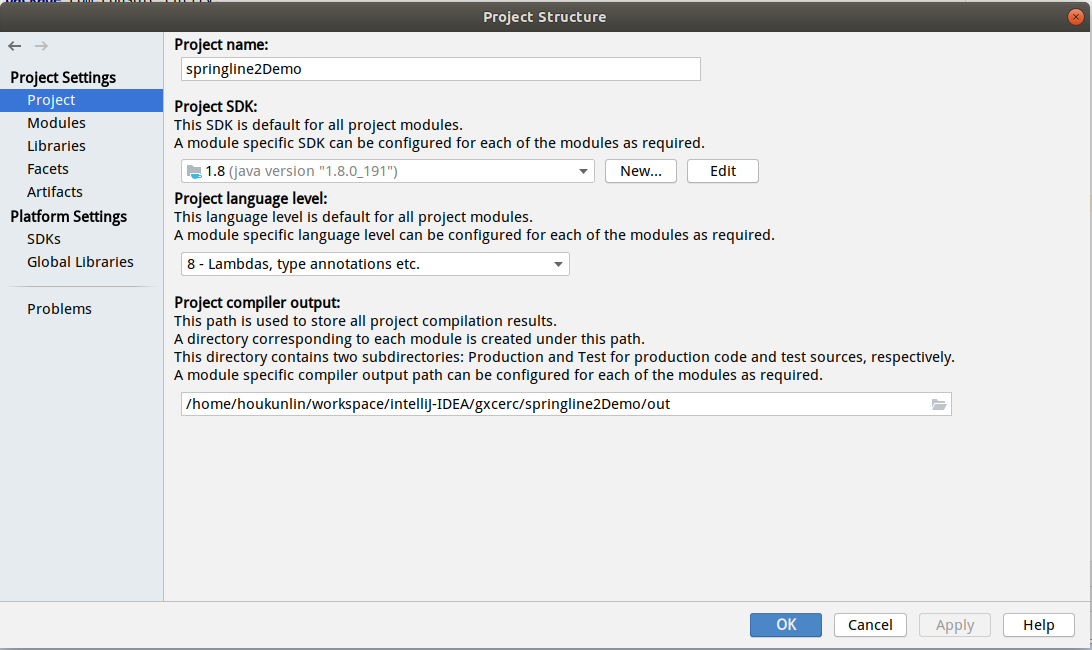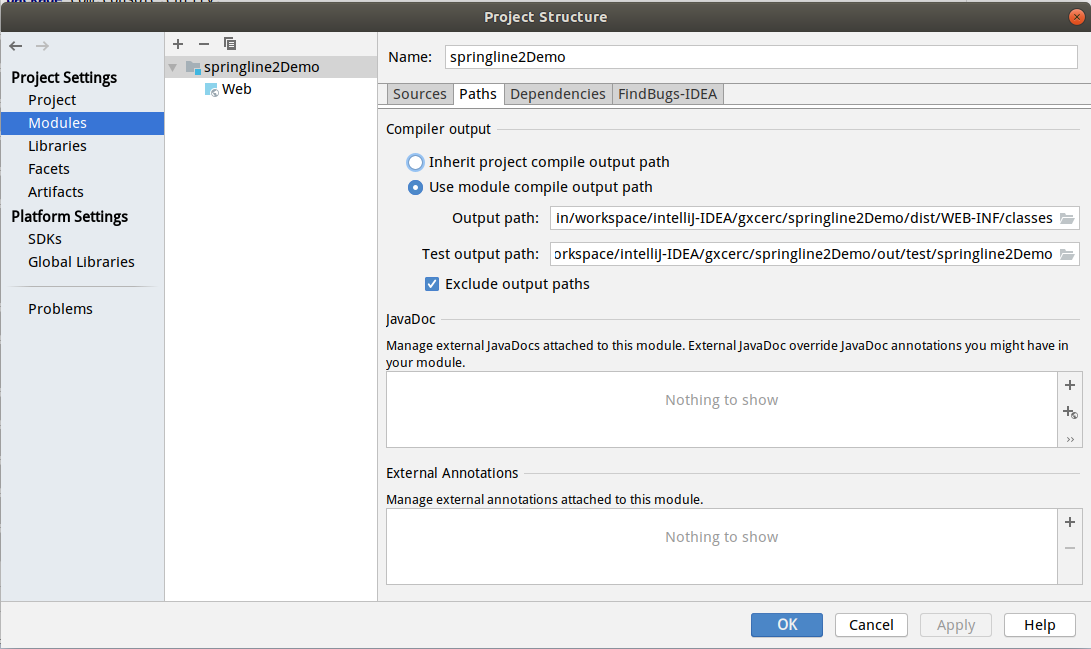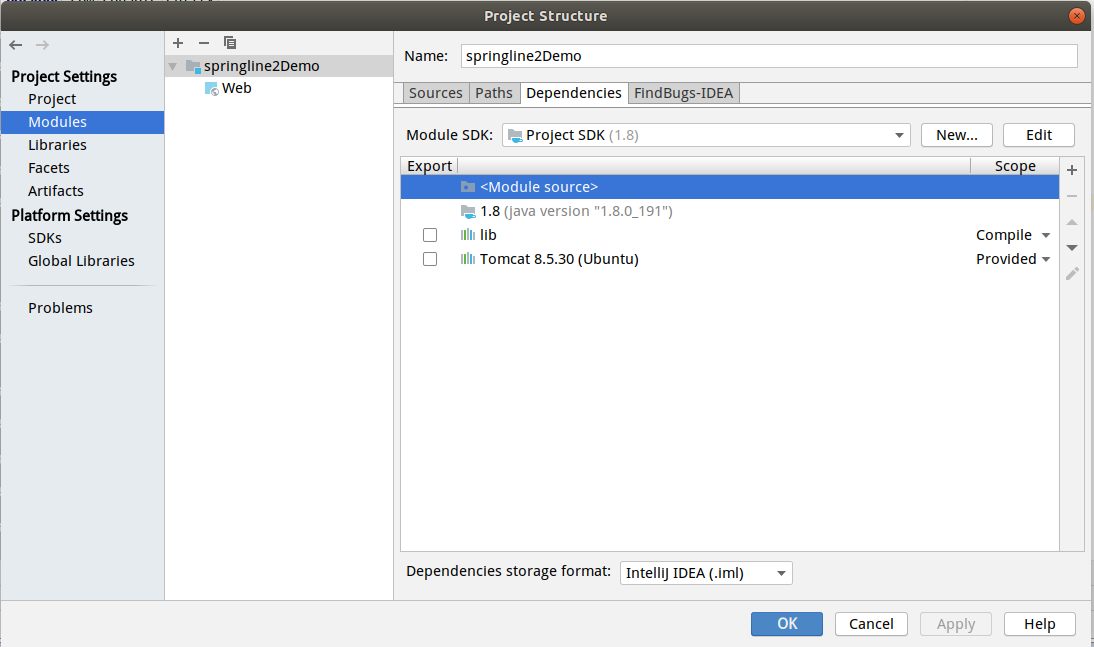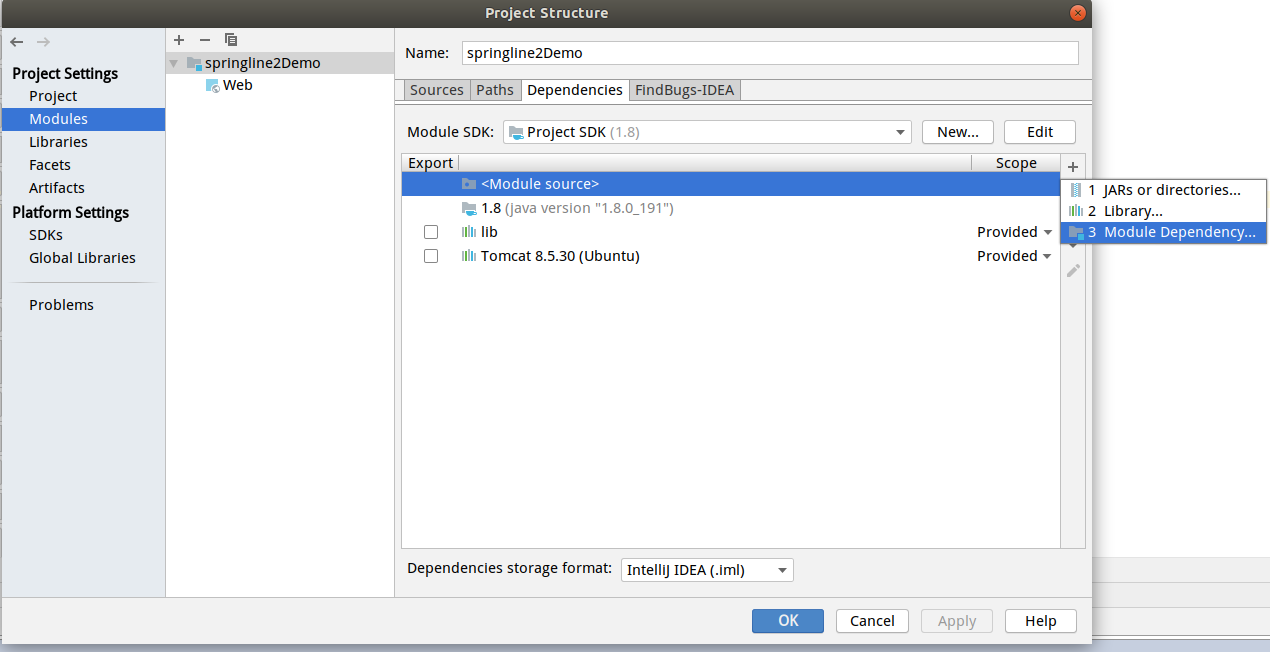时隔两天才更新日志,前两天偷了点懒,没有什么输出,也就没有什么可以写的。
今天写一下如何使用Eclipse和IDEA同时开发公司的这个demo项目,直接导入项目肯定多少是有一点问题的,因此需要做一些相关的配置,这篇日志就是说明如何更改和设置这些配置。
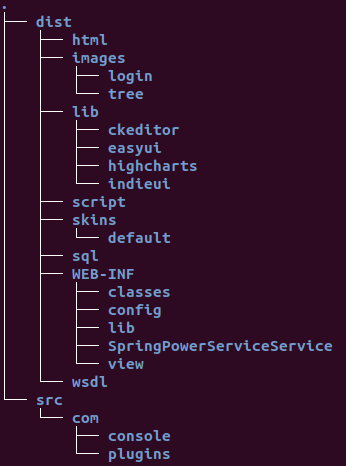
Eclipse 开发工具
步骤一肯定是导入了,这里就不说了。说点其他的东西。
更改项目编码
选中项目,右键》properties(快捷键Alt+Enter),进入到左侧Resource,修改项目编码为GBK
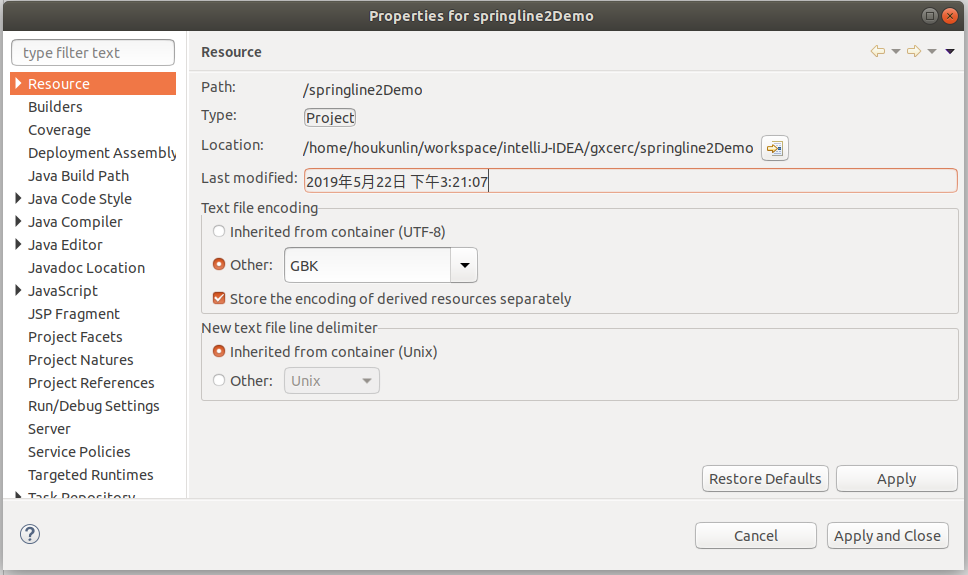
设置项目Web部署相关配置
在左侧Deployment Assembly选项卡中,设置项目路径对应的功能
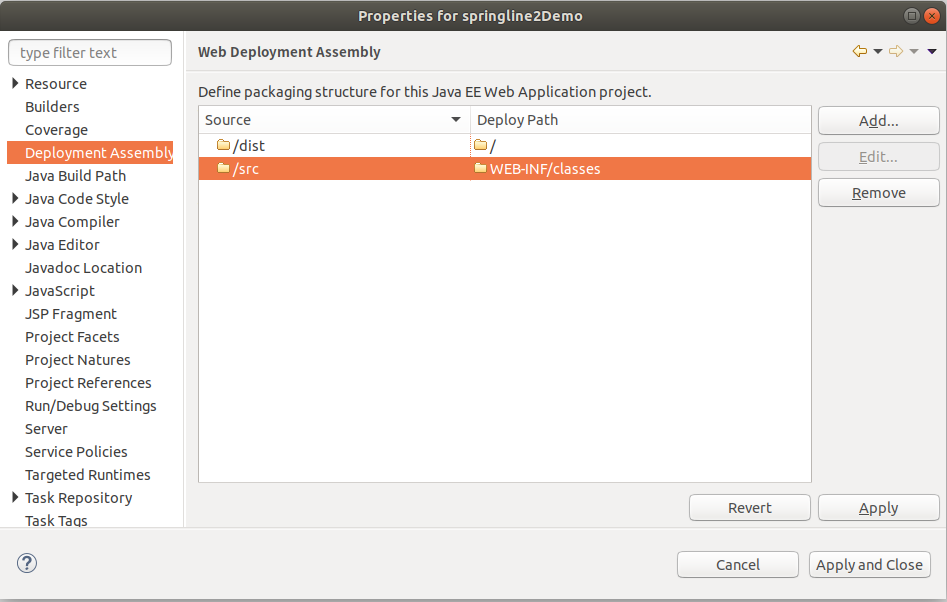
设置项目JDK信息
在项目属性中,设置JDK版本信息
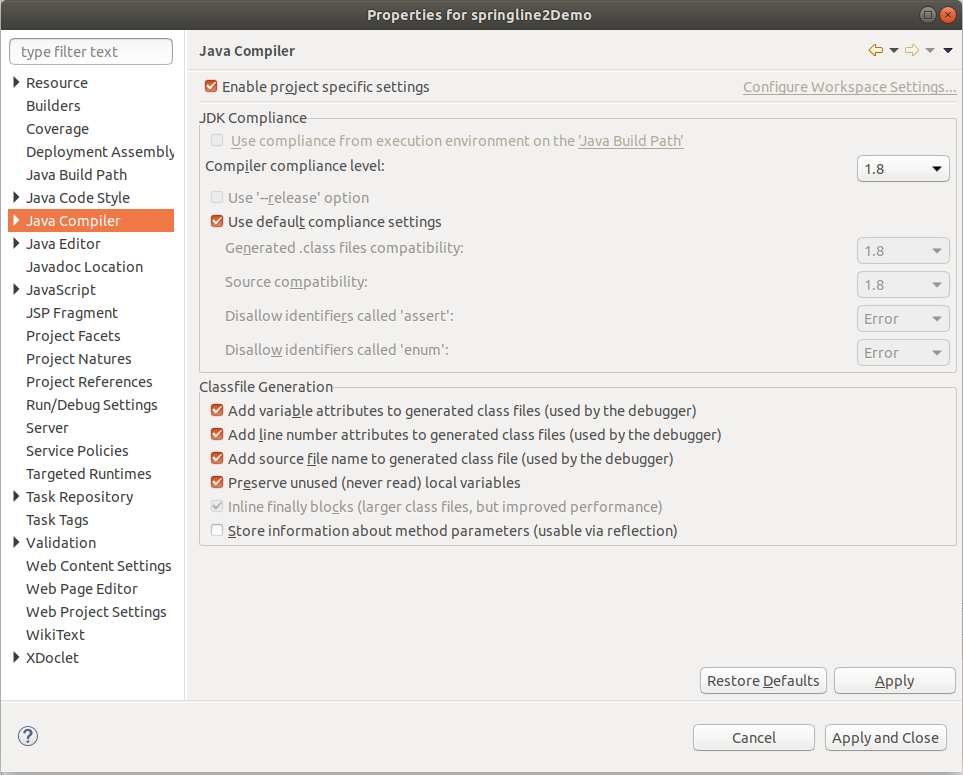
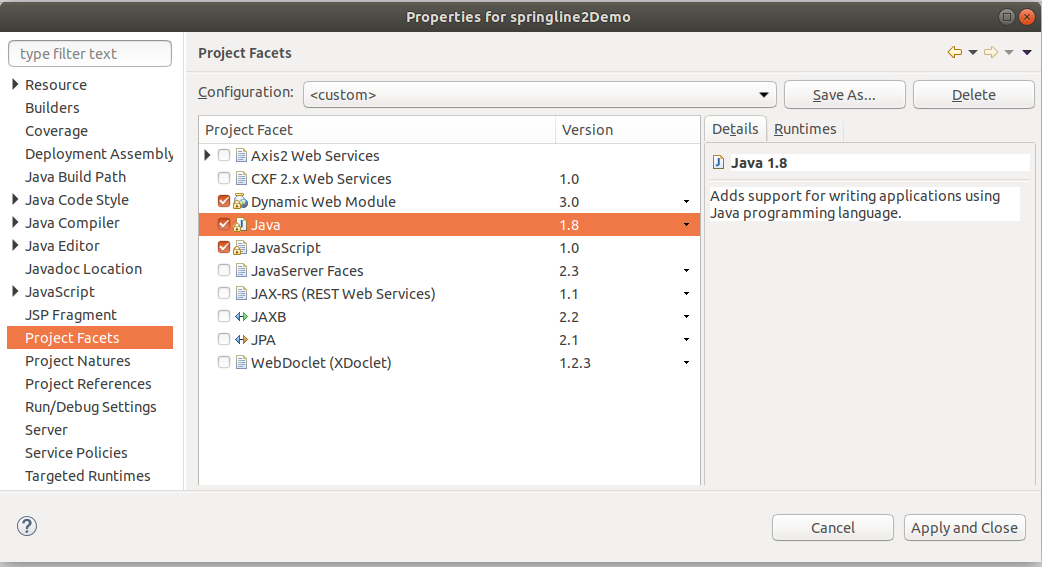
设置项目依赖
在左侧 Java Build Path 选项卡中,设置项目的依赖信息,主要添加JRE System Library和Server Runtime和Web App Libraries,它们分别为:
- JRE System Library :JDK环境的依赖
- Server Runtime :Tomcat环境的依赖
- Web App Libraries:WEB-INF/lib依赖
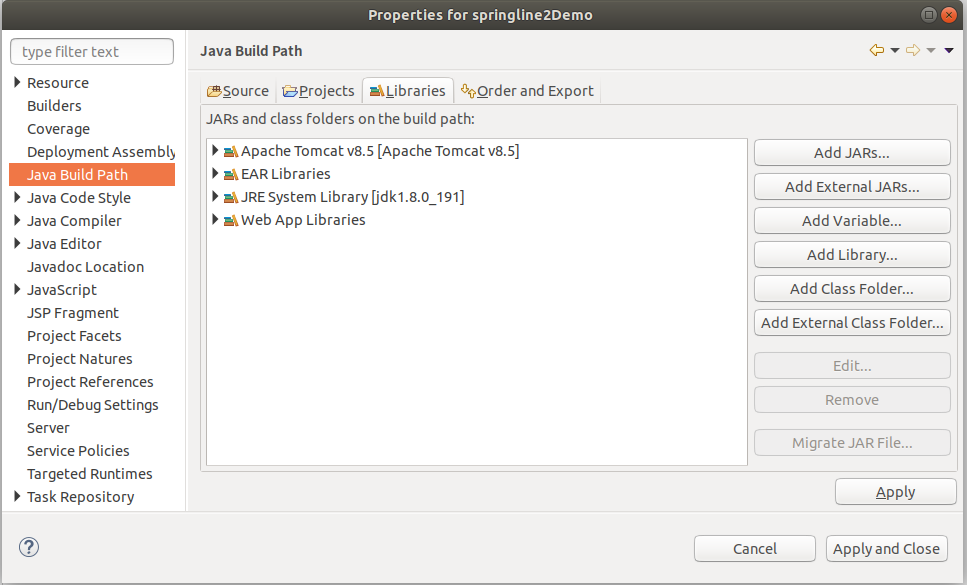
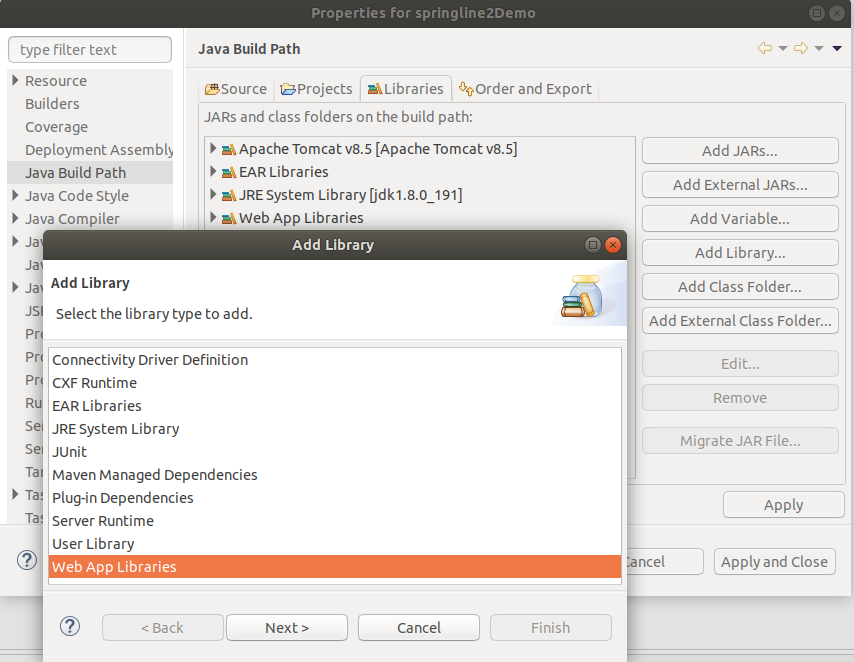
配置Tomcat启动项,启动项目
关于这个步骤这里就不说了
IDEA 开发工具
IDEA有很强的提示功能,如果项目配置不正确会在一些关键的地方报警告并且弹出修复提示,同时提供“修复”按钮,很多配置可以直接使用修复按钮解决
更改项目编码
选择菜单:File》Settings进入到设置(快捷键Ctrl+Alt+S),在左侧进入Editor》File Encodings选项,配置项目的编码
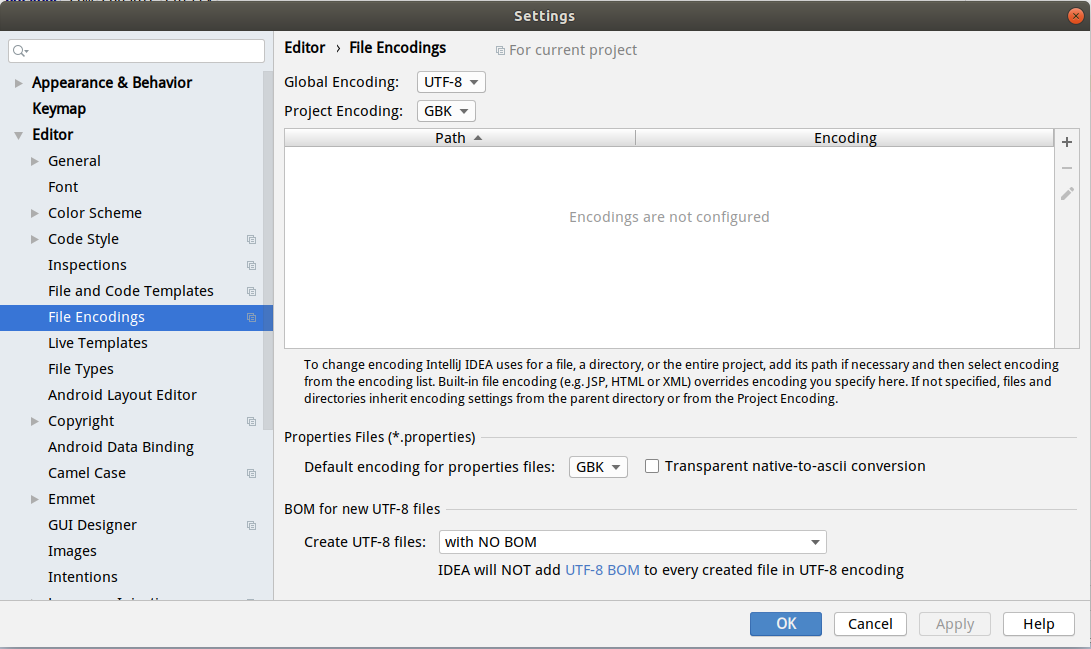
设置项目信息
选择菜单:File》Project Structure进入到项目配置(快捷键Ctrl+Alt+Shift+S)
- 在左侧Project选项卡中设置项目SDK版本
- 在左侧Modules选项卡中设置项目编译输出路径和依赖
- 在左侧Libraries选项卡中管理项目的依赖信息,其实就是一个开发时的Classpath
- 在左侧Facets选项卡中配置项目的Web部署相关配置,注意好路径问题,在IDEA中默认时web路径,需要更改为dist路径
- 在左侧Artifacts选项卡中设置项目编译输出的相关配置